windows XP停止服务后还能用吗 XP Mode(XP兼容模式)可以解决这个问题
脚本之家
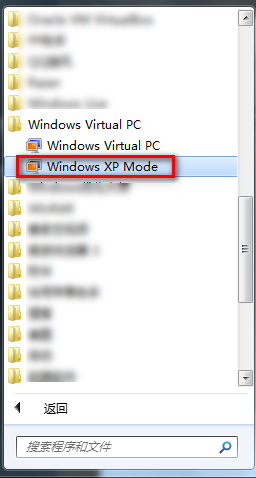
勾选接受,点击下一步。
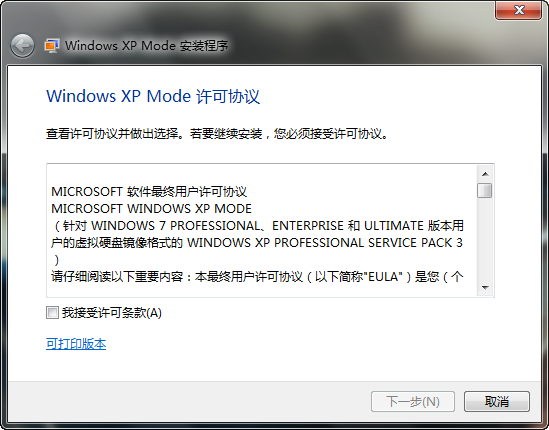
设置安装文件,一样,建议别系统盘。
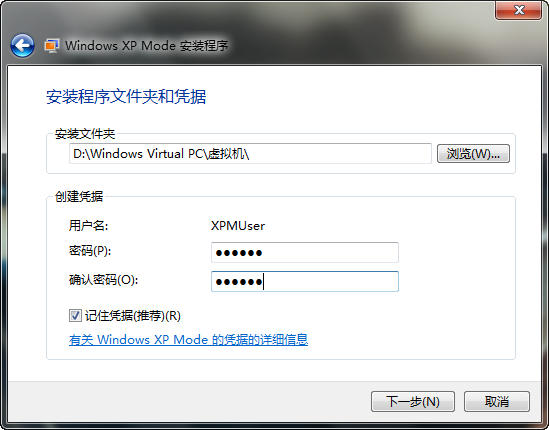
提示我们新更改的文件夹不存在,点击是来创建。
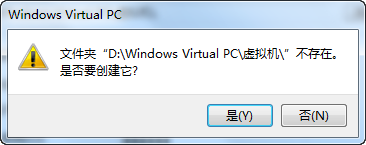
之后开始设置,这个和我们安装XP那会的防火墙设置差不多,设置完之后进入下一步。
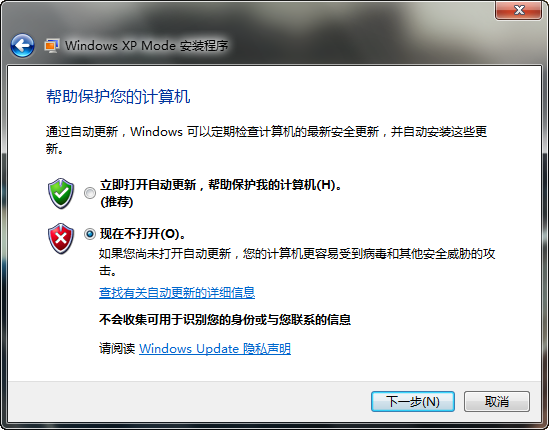
之后点击“启动设置”。
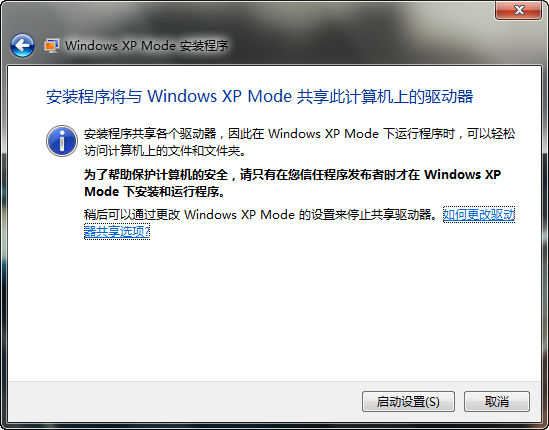
下面就进入Windows Virtual PC的设置界面了,这过程会稍稍久一些,可以通过右侧来进行了解。
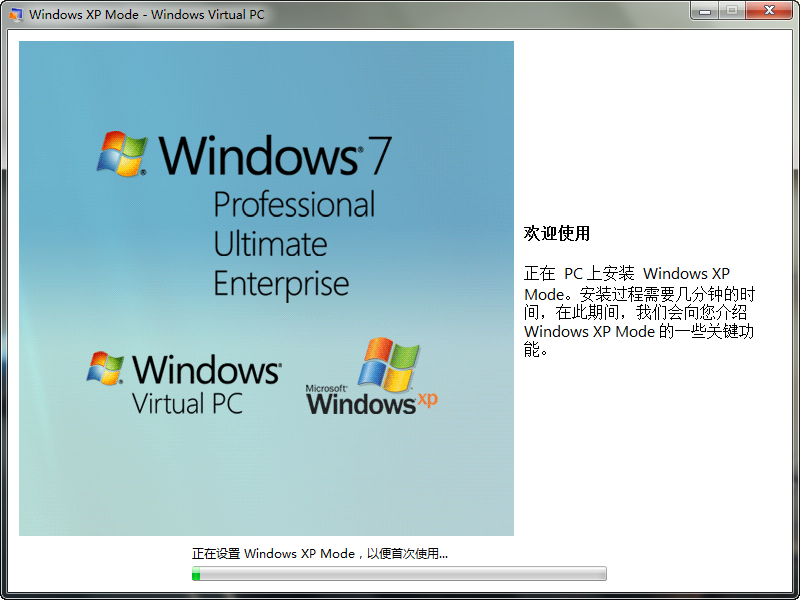
看到右侧介绍,大图为动态的,教我们打开XP Mode模式。
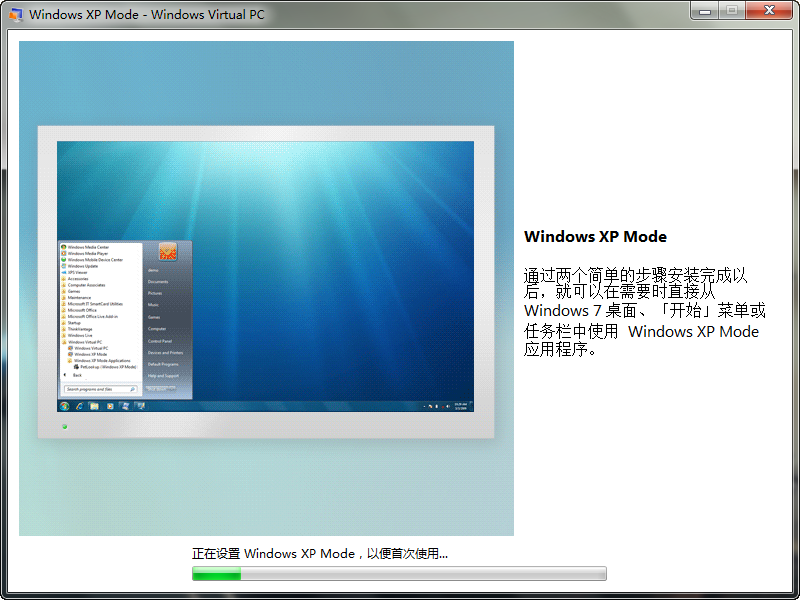
设置完就开始启动,第一次启动较慢,以后就会较快了。
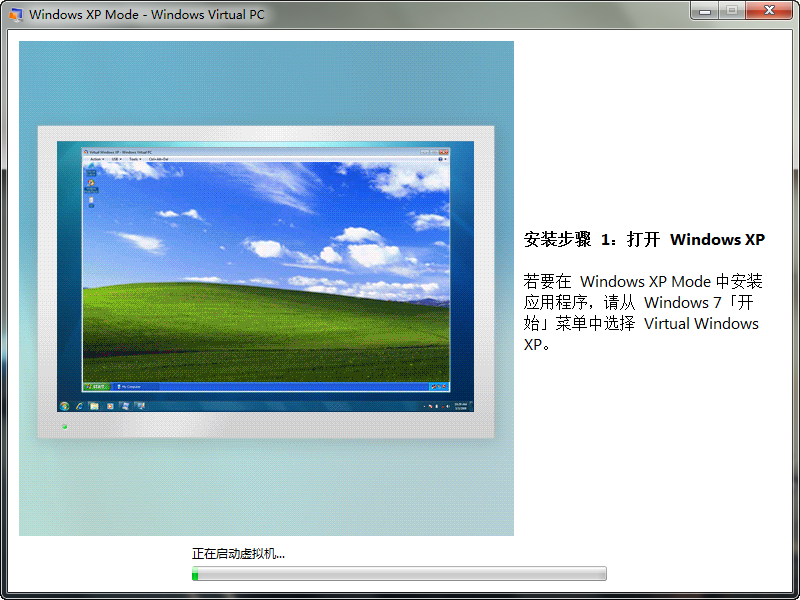
XP Mode模式使用
看到启动画面,是不是很熟悉啊!
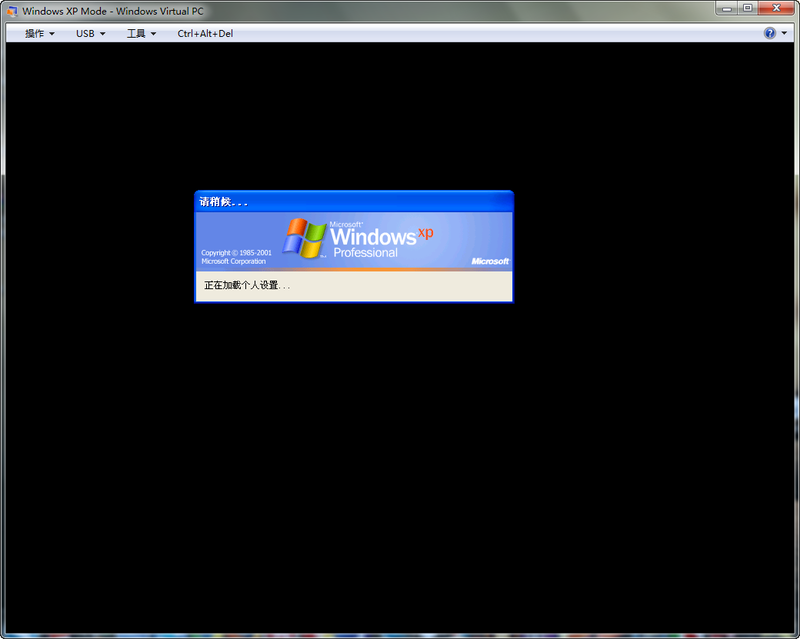
运行之后的效果。

我们还可以对其进行设置,顶部有相关功能。
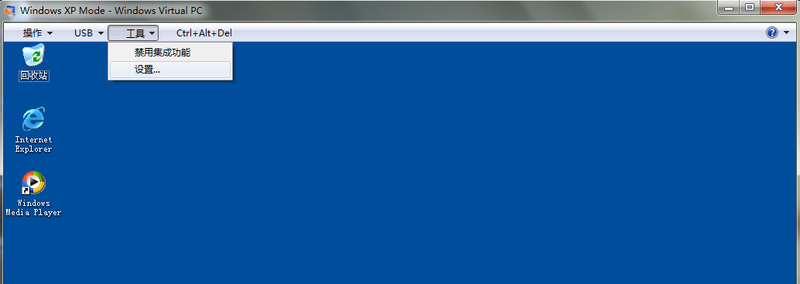
这里支持本地网卡和无线网卡,剩下的自己按需设置吧。
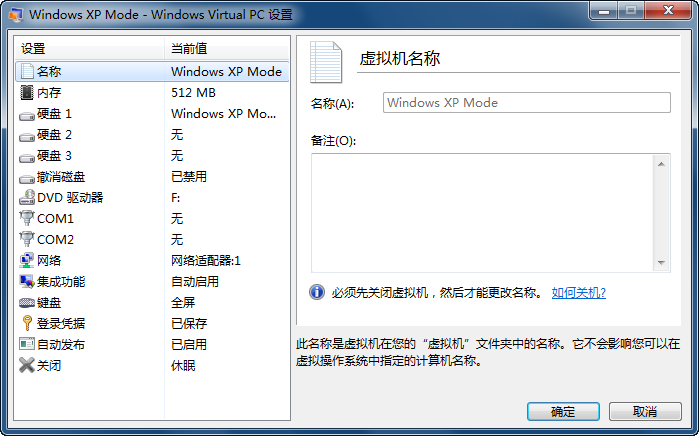
我的电脑里,可以看到自己计算机的其他硬盘,并能打开运行里面的程序。
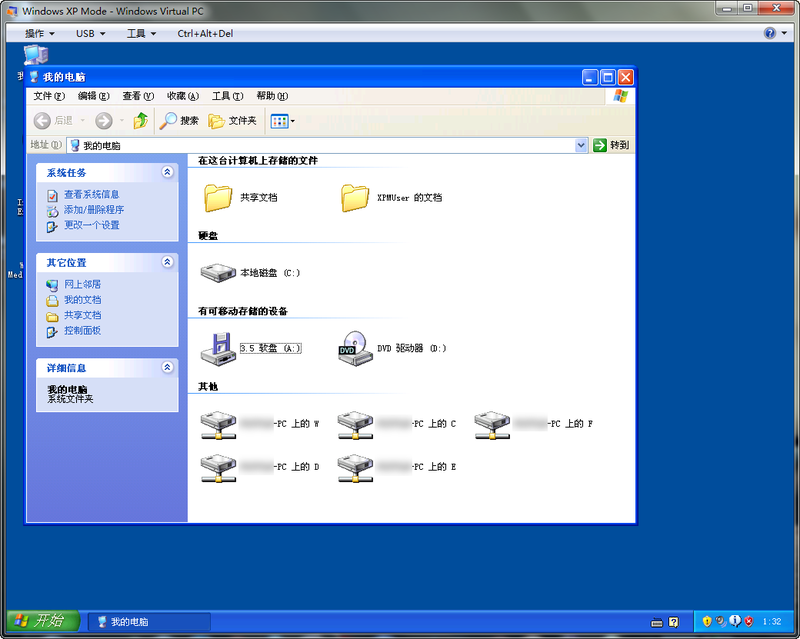
打开其他盘的程序运行,完全没有问题。
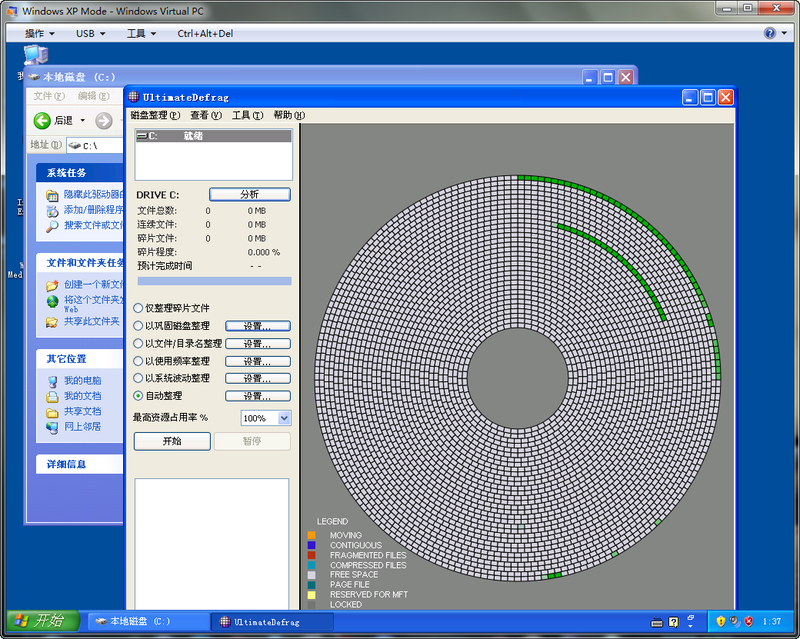
XP Mode里的系统版本属性。
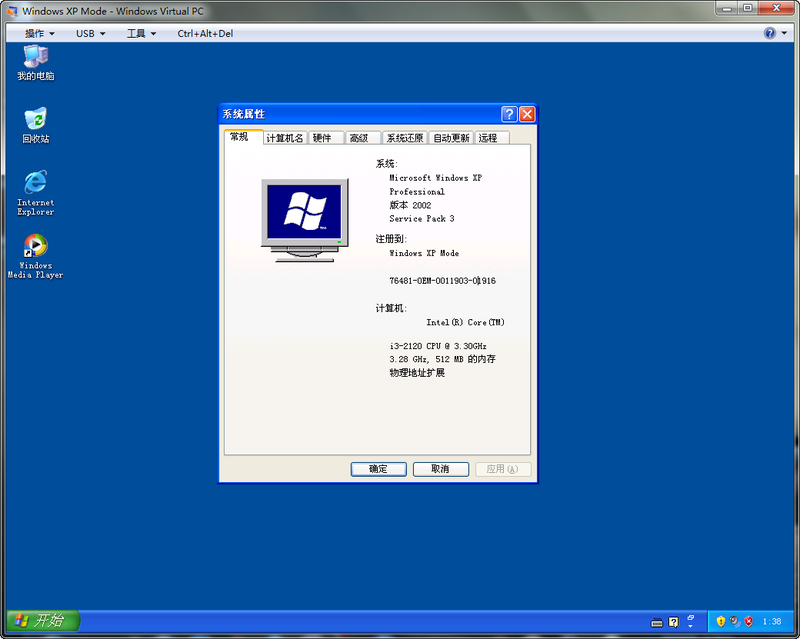
关机后的提示如下:

至此,Windows XP Mode就介绍完毕了,有的朋友会看出来,这不是虚拟机运行XP么!?其实是也不是!该方法较虚拟机来说,更加简单方便,安装过程简单,无需寻找XP镜像下载,甚至还无需考虑到激活问题!无缝访问本地硬盘,无需其他设置!最重点的是,这货是微软官方的!
通过XP Mode模式,可以弥补可能会发生的不兼容问题,而安全性相关也会较小,支付类的敏感操作可以再Win7系统下进行,相关软件在XP Mode模式下运行即可!担心网络攻击的,可以停止mode模式下的网络连接,操作简单方便!
相信有了XP Mode模式,就能很方便的解决XP停止服务后怎么办的问题!
软件工具下载
Windows XP Mode 简体中文正式版版:
http://download.microsoft.com/download/D/7/A/D7AD3FF8-2618-4C10-9398-2810DDE730F7/WindowsXPMode_zh-cn.exe
Windows Virtual PC 简体中文正式版:
32位:http://download.microsoft.com/download/0/5/5/0554AE99-785F-45CB-B1F2-0E3ED1E6117D/Windows6.1-KB958559-x86.msu
64位:http://download.microsoft.com/download/0/5/5/0554AE99-785F-45CB-B1F2-0E3ED1E6117D/Windows6.1-KB958559-x64.msu
CPU虚拟化测试工具
软件名称:securable.exe
